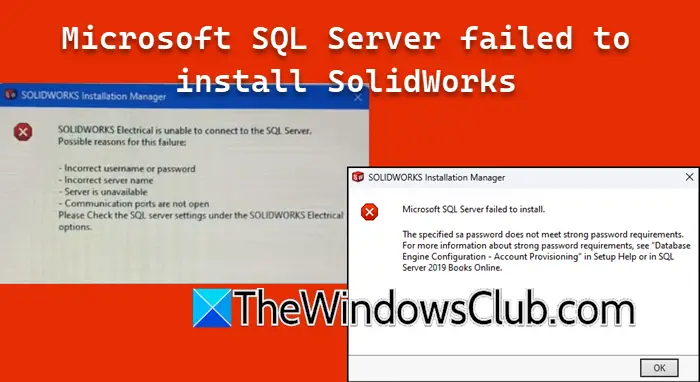您可以用您的首選語言顯示 Microsoft Edge,前提是 Microsoft Edge 支持該語言作為顯示語言。但是,如果您錯誤地選擇了其他語言作為 Edge 中的顯示語言,您將需要通過將顯示語言更改回英語來恢復更改。但由於設置將在你聽不懂的語言在這篇文章中我們將向您展示如何將 Microsoft Edge 語言更改為英語。
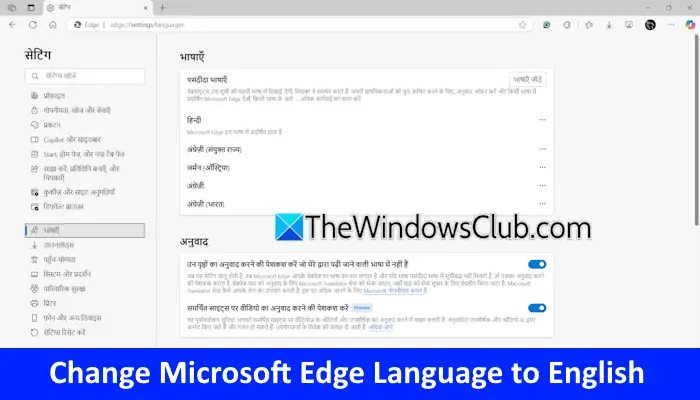
本文列出了帶有屏幕截圖的詳細說明,可幫助您將 Microsoft Edge 語言從中文、日語或任何其他外語更改回英語。
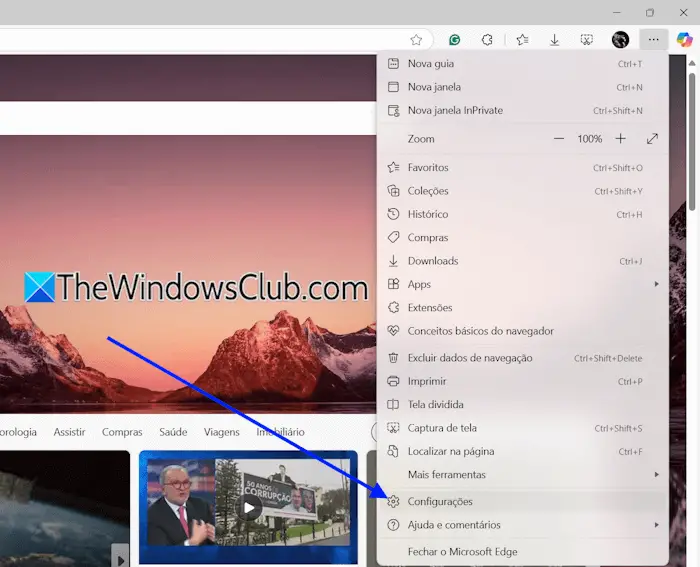
打開 Microsoft Edge 並單擊三個點在右上角。現在,選擇齒輪形圖標在選項列表中。這將打開邊緣設置。
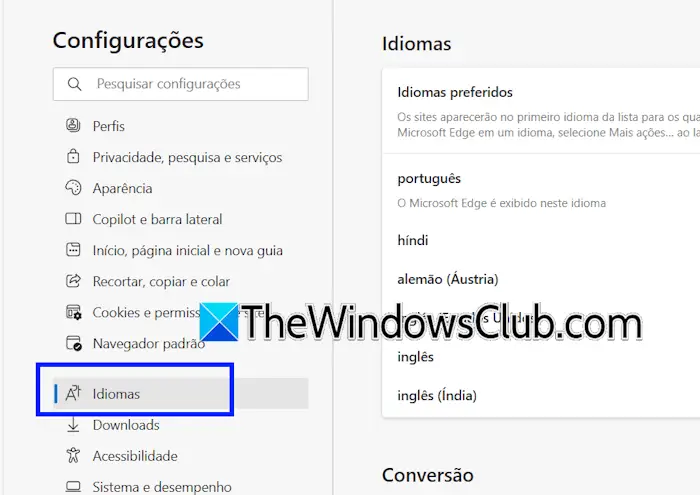
現在,選擇語言從左側的選項。由於您不懂Edge的顯示語言,從圖標中識別語言選項。它的圖標包含英文字母一個。
現在,從右側的語言列表中找出英語。在這裡,你可以使用谷歌翻譯。截取語言列表的屏幕截圖並按照以下步驟操作:
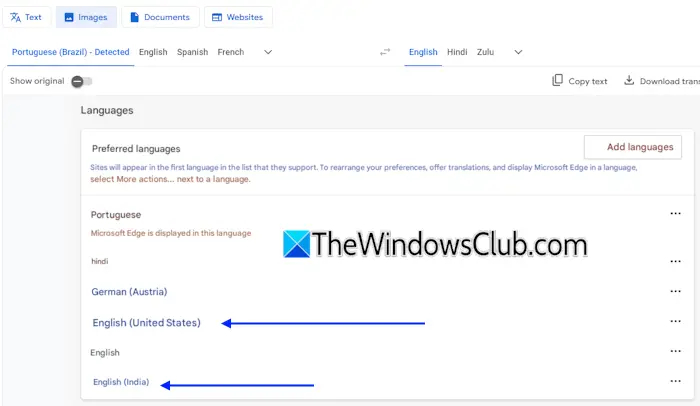
- 在網絡瀏覽器中訪問谷歌翻譯官方網站。
- 選擇圖片選項卡。
- 上傳您的屏幕截圖。
- 選擇英語右側的語言。
記下翻譯圖像中英文的序列號。例如,在上面的屏幕截圖中,英語(美國)語言是在從上往下數第 4 位。這樣,您就可以確定英語在 Edge 中的位置。
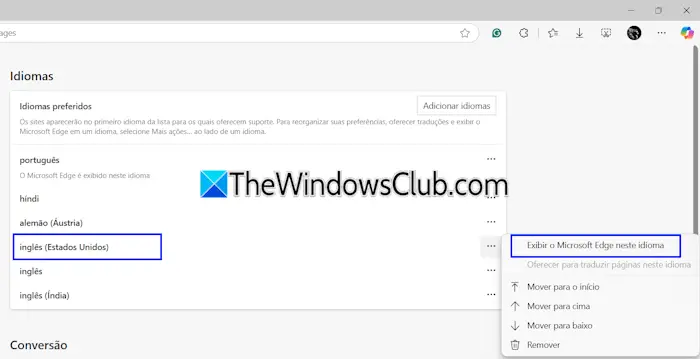
現在,返回 Edge 並單擊旁邊三個點英語。選擇第一個選擇。如果列表中沒有提供英語,請單擊添加語言按鈕(參考翻譯的屏幕截圖)並添加英語。
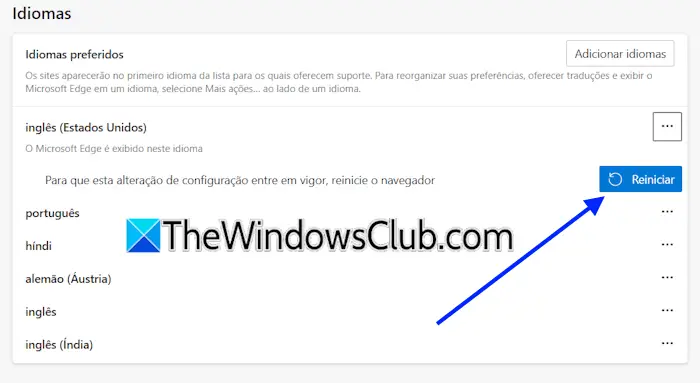
完成上述步驟後,您將看到一個藍色按鈕在邊緣。這是重新啟動按鈕。單擊它。 Edge 將重新啟動並以英語顯示語言。
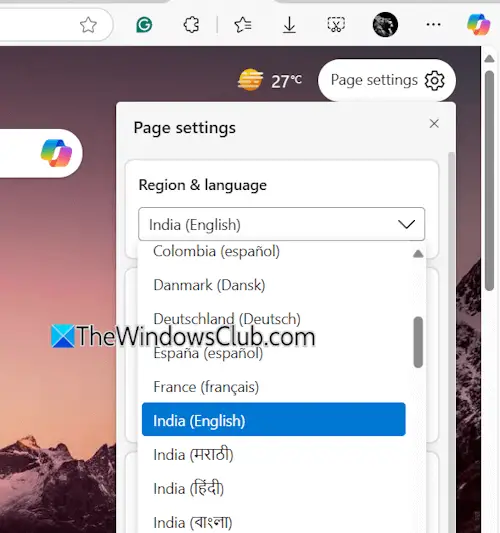
如果將 Microsoft Edge 語言更改為英語後,新標籤頁顯示其他語言的內容,請單擊“頁面設置”並選擇您喜歡的語言地區和語言在下拉菜單中。
將邊緣語言更改為英語的替代或直接方法
在 Edge 中打開一個新選項卡,然後在地址欄中鍵入以下 URL。之後按 Enter 鍵。
edge://settings/languages
上述 URL 將直接打開 Edge 設置中的語言頁面。現在,您可以輕鬆地將顯示語言更改為英語。
為什麼 Microsoft Edge 採用不同的語言?
默認情況下,Microsoft Edge 使用與你的系統相同的語言。因此,如果您的系統語言不是您的首選語言,Edge 也會以該語言顯示內容。 Edge 以另一種語言顯示內容的另一個原因是在“設置”中手動更改其語言。
為什麼我的瀏覽器不是英文的?
您可以選擇任何語言作為 Web 瀏覽器中的顯示語言,前提是它支持該語言作為顯示語言。如果您的瀏覽器以其他語言顯示內容,請檢查瀏覽器中的首選語言設置。
有關的:|。

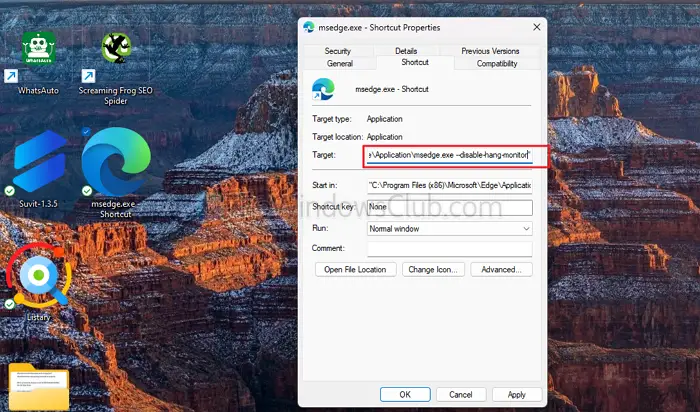
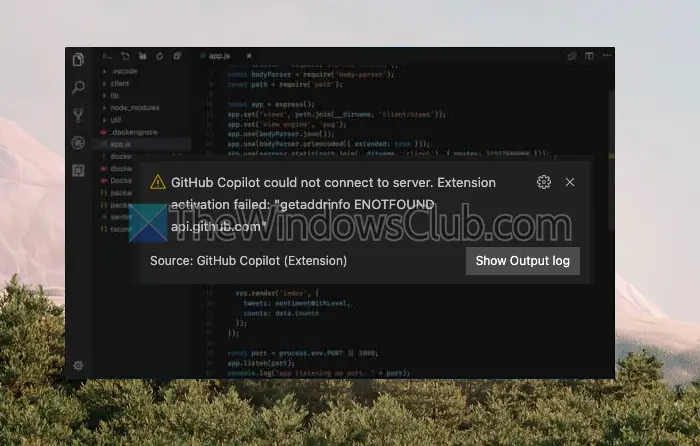
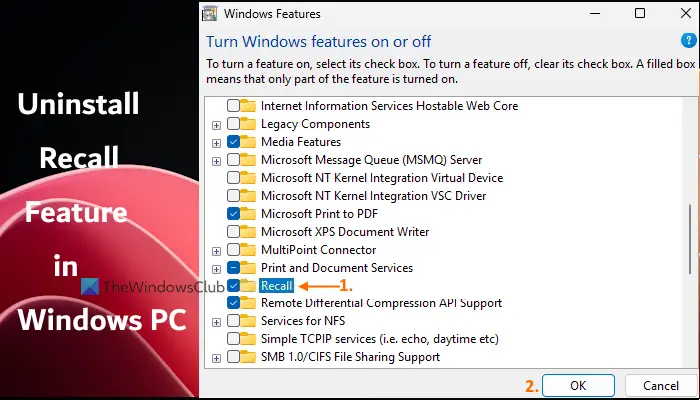
![無法取得授權 Autodesk 錯誤 [修復]](https://sclub.recmg.com/tech/blogs/wp-content/uploads/2024/11/autodesk-license-issue.png)